ps去除水印技巧:用钢笔、画笔等工具去除图片中多余的水印文字
时间:2022-10-18
浏览:50
ps去除水印技巧教程:学习用钢笔、画笔、涂抹等工具完美去除图片中多余的水印文字。


来两个对比图,觉得可以就往下看,

1.钢笔工具抠出叉子的内容

2.ctrl+enter选中,取色于叉子银灰色,然后画笔涂改结果如下

3.同样的步骤,对其他有水印的位置也选中换色

4.可以看到有明显的边,因为颜色的原因,可以用
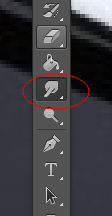
涂抹工具,将明显的边和背景融合一下
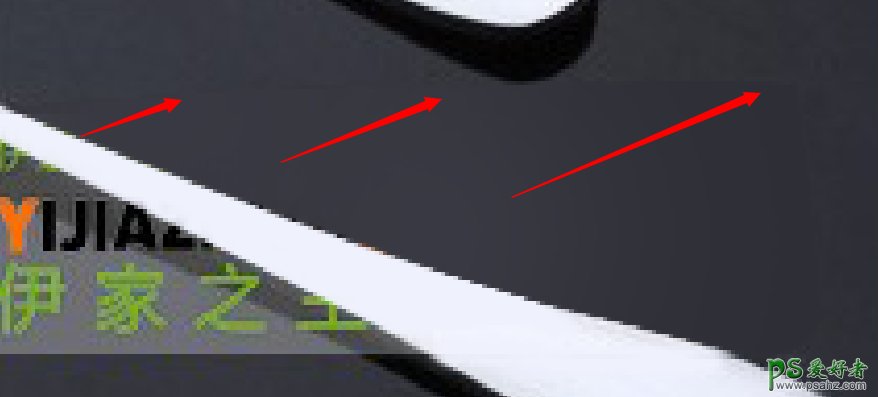
5.同样的步骤,换色,取色会比较困难,要去大体相近点的,一不小心就取比较偏黑的,其实是比较偏紫色的。然后涂抹。和背景融合一下。
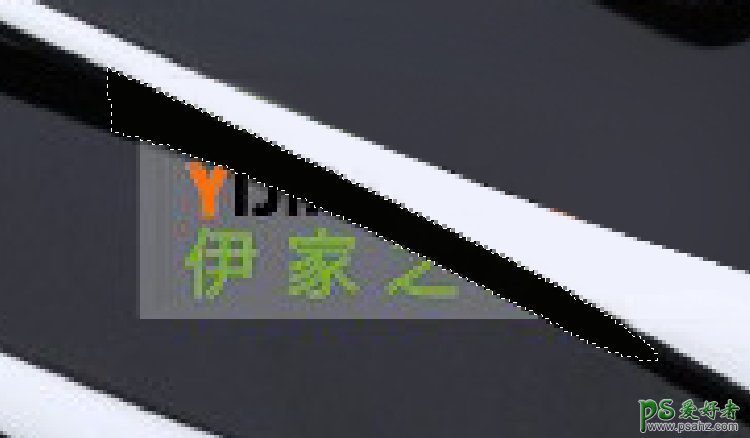
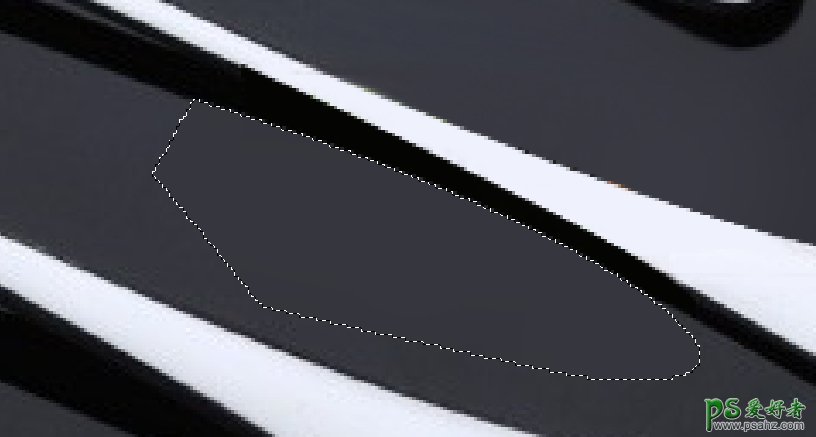

6.可以对比出明显的光滑有有毛糙的感觉,好像一个矢量一个位图的节奏。 这时我们用
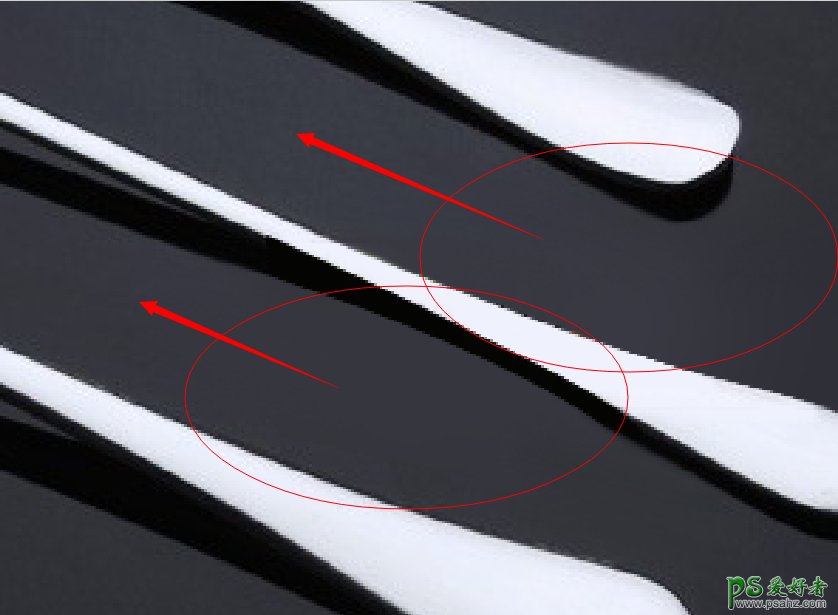

修补工具去修补一下,将光滑的地方用毛毛的地方代替一下。

这样就OK了